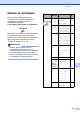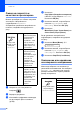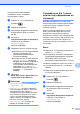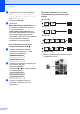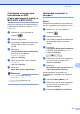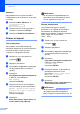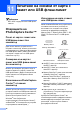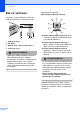User's Guide
Table Of Contents
- РЪКОВОДСТВО НА ПОТРЕБИТЕЛЯ MFC-250C MFC-290C MFC-297C
- Информация за одобрение и съответствие и забележка към изданието
- Декларация за съответствие на ЕC
- Съдържание
- Раздел I: Общо
- 1 Обща информация
- 2 Зареждане на хартия и документи
- 3 Общи настройки
- 4 Защитни функции
- Раздел II: Факс
- 5 Изпращане на факс
- Влизане в режим за изпращане на факс
- Разпространение(Само едноцветно)
- Допълнителни операции при изпращане
- 6 Получаване на факс
- 7 Телефони и външни устройства
- 8 Набиране и сортиране на номерата
- 9 Печат на отчети
- 5 Изпращане на факс
- Раздел III: Копиране
- 10 Копиране
- Как се копира
- Опции за копиране
- 10 Копиране
- Раздел IV: Директно разпечатване на снимки
- 11 Печатане на снимки от карта с памет или USB флаш-памет
- 12 Разпечатване на снимки от цифров фотоапарат
- Раздел V: Софтуер
- Раздел VI: Приложения
- A Безопасност и правни клаузи
- B Отстраняване на неизправности и текуща поддръжка
- Отстраняване на неизправности
- Съобщения за грешка и поддръжка
- Рутинна поддръжка
- Смяна на мастилените касети
- Почистване на външния корпус на устройството
- Почистване на стъклото на скенера
- Почистване на валяка на принтера на устройството
- Почистване на поемащата ролка
- Почистване на печатащата глава
- Проверка на качеството на печат
- Проверка на подравняването на разпечатването
- Проверка на количеството мастило
- Информация за устройството
- Пакетиране и транспортиране на машината
- C Меню и функции
- D Спецификации
- E Кратък речник
- Индекс
- brother BUL
Глава 10
52
e Натиснете a или b, за да изберете
Изкл.(1в 1), 2 в 1 (P),
2 в 1 (L), 4 в 1 (P), 4 в 1 (L)
или Плакат(3x3).
Натиснете OK (Ок).
f Натиснете
Mono Start (Старт Черно-бяло), за
да сканирате документа. Можете
също да натиснете
Colour Start (Старт Цветно), ако
използвате оформление за постер.
Ако поставите документа в ADF
(MFC-290C и MFC-297C) или правите
постер, машината сканира
страниците и започва печат.
Ако използвате стъклото на
скенера, преминете към g.
g След като машината сканира
страницата, натиснете 1, за да
сканирате следващата.
Следваща стр.?
1.Да 2.Не
h Поставете следващата страница на
стъклото на скенера.
Натиснете OK (Ок).
Повторете g и h за всяка страница
от оформлението.
Настр.следв.стр.
След това: ОК
i След като сканирате всички
страници, натиснете 2, за да
завършите.
Поставете документа с печатната
страна надолу в указаната по-долу
посока:
2 в 1 (P)
2 в 1 (L)
4 в 1 (P)
4 в 1 (L)
Плакат (3x3)
Можете да направите копие на снимка
с размер на постер.